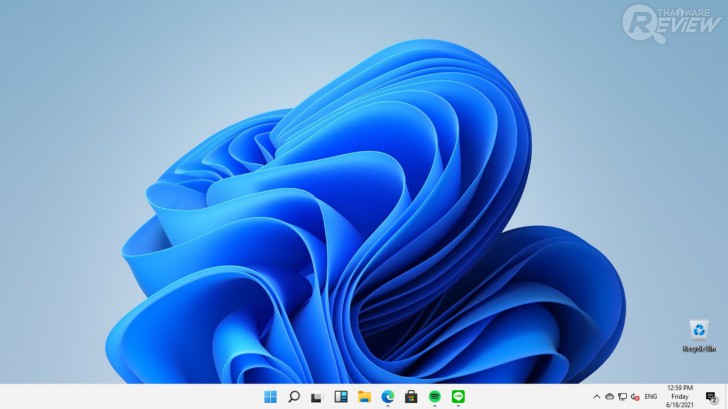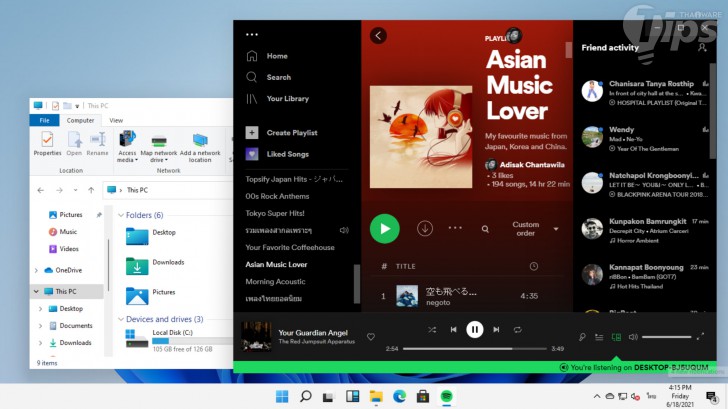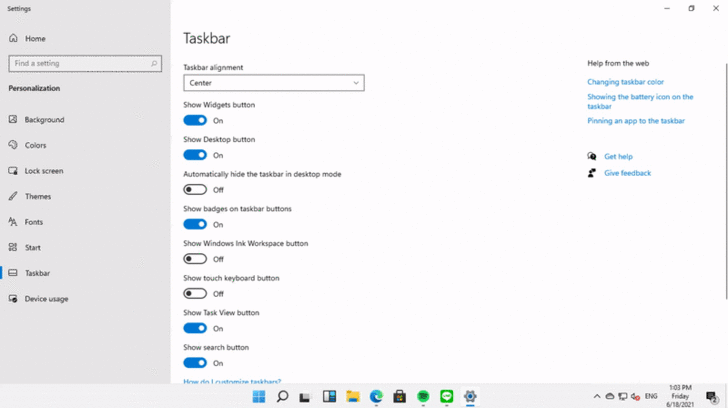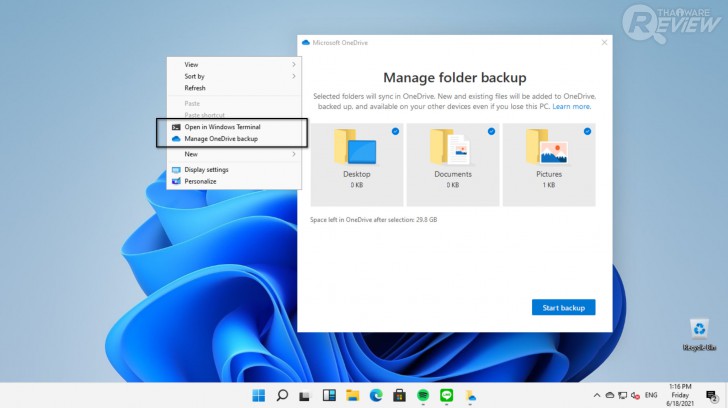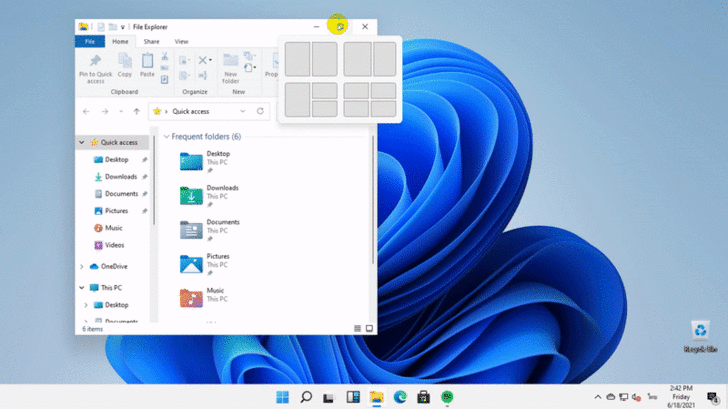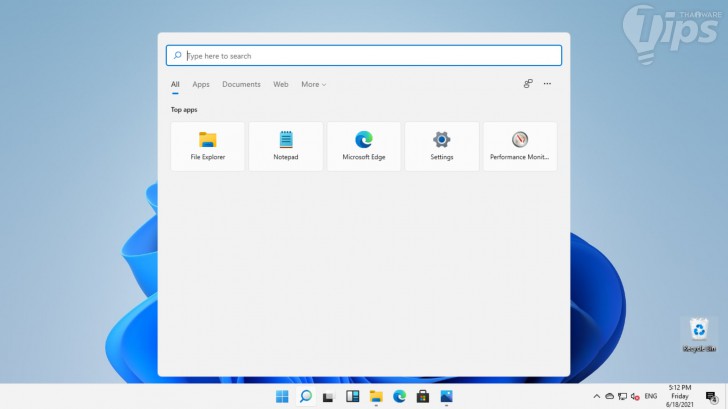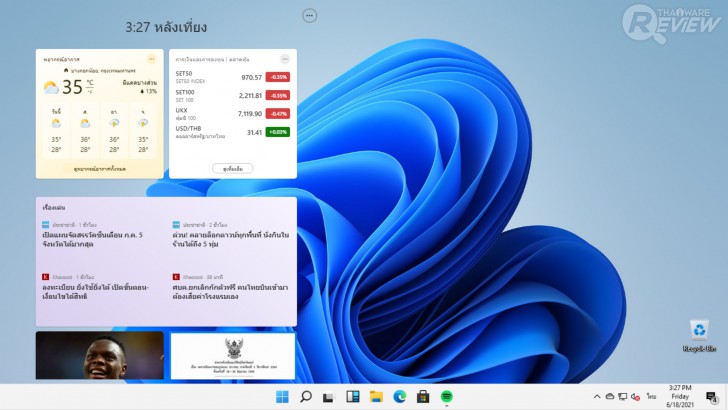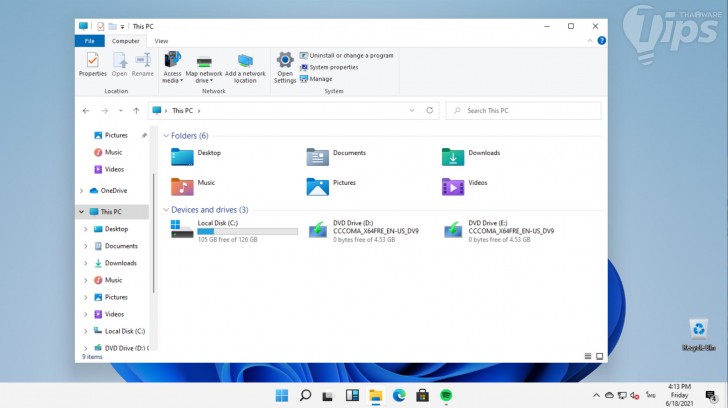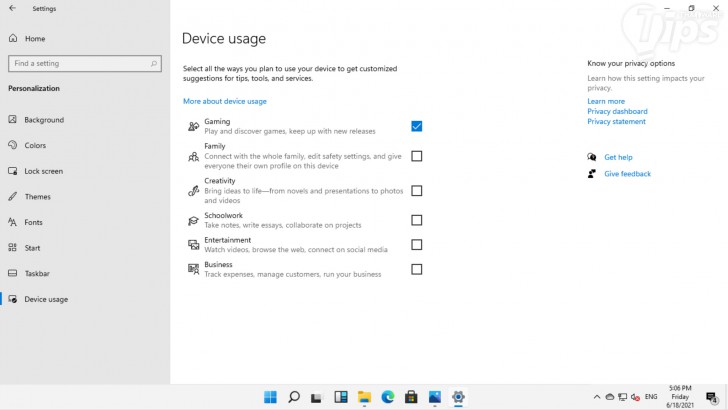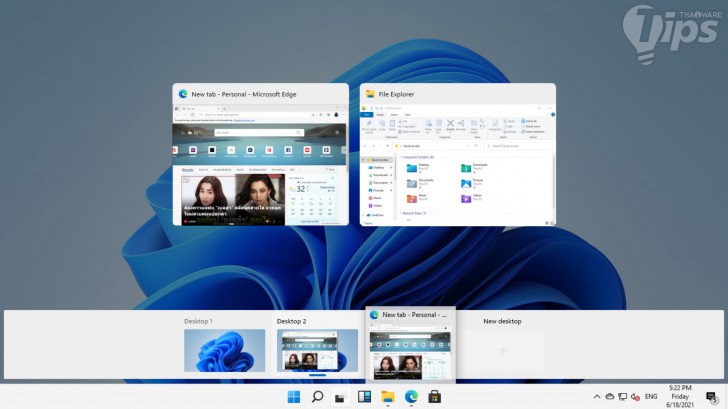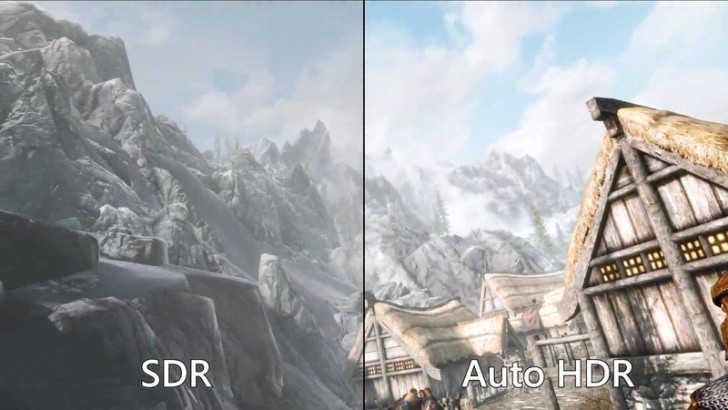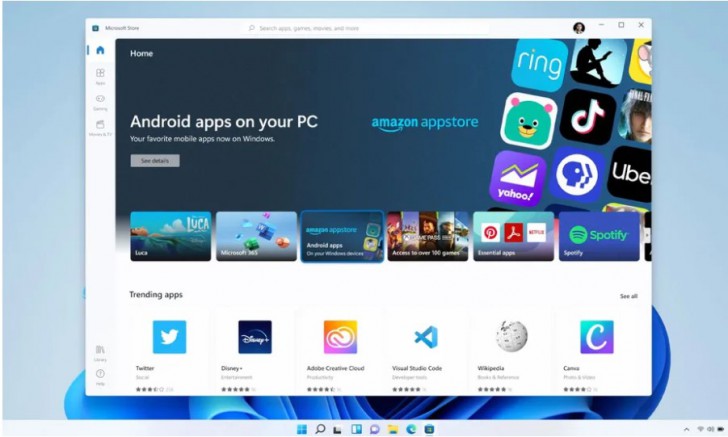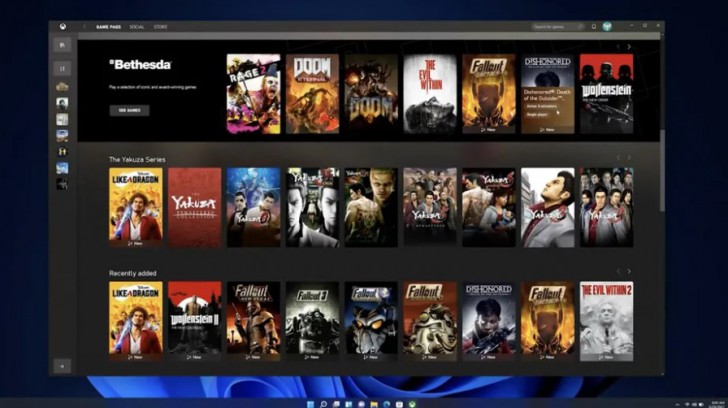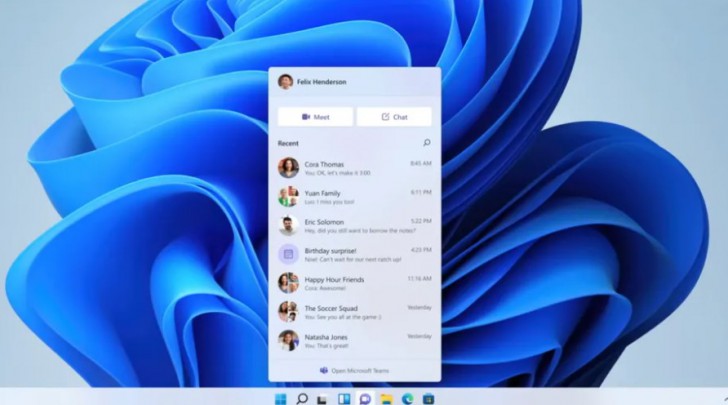Windows 11 มีอะไรใหม่ และน่าสนใจบ้าง ? (What's new in Microsoft Windows 11 ?)

 moonlightkz
moonlightkzระบบปฏิบัติการ Windows 11 มีอะไรน่าสนใจบ้าง ?
เปิดตัวอย่างเป็นทางการแล้วสำหรับ ระบบปฏิบัติการ Windows 11 นี่คือการอัปเดตครั้งใหญ่ ของระบบปฏิบัติ PC ที่หลายคนเฝ้าจับตามอง ซึ่งต้องบอกว่าหลายสิ่งหลายอย่างมีการเปลี่ยนแปลงไปเยอะ และถ้าคุณอยากรู้ บทความนี้เรารวบรวมทั้งหมดมาให้แล้ว ทั้ง ดีไซน์ใหม่ ฟีเจอร์ใหม่ และ ความก้าวหน้าครั้งใหม่ของ ระบบปฏิบัติการ Windows
- Google Chrome กับ Microsoft Edge เว็บเบราว์เซอร์ตัวไหนดีกว่ากัน ?
- รีวิว รู้จัก Microsoft PowerToys ชุดของเล่นเพิ่มฟีเจอร์สุดเจ๋งให้ Windows
- ระบบปฏิบัติการ Windows 11 2022 (22H2) มี 16 ฟีเจอร์อัปเดตใหม่ มีอะไรบ้าง ? มาดูกัน
- รีวิว 10 ลูกเล่นใน Windows 11 ที่คุณควรลองใช้งาน
- รีวิว Clipchamp แอปพลิเคชันตัดต่อวิดีโอ แจกฟรี บน Windows 11
1. หน้าจอ Desktop ที่เปลี่ยนไป
จุดเด่นแรกที่เห็นได้ทันทีของ ระบบปฏิบัติการ Windows 11 คือ หน้าจอ Desktop ที่เปลี่ยนไป ไม่ว่าจะเป็น "เมนู Start", ไอคอนของโปรแกรมที่เราปักหมุดเอาไว้ และหน้าต่างของโปรแกรมที่ถูกย่อหน้าต่างเอาไว้ จะถูกย้ายมาอยู่ตรงกลางด้านล่างของหน้าจอแล้ว
ใช้งานในช่วงแรกก็รู้สึกไม่ค่อยชินเท่าไหร่ อาจจะเพราะชินกับการที่มันอยู่ที่มุมซ้ายล่างมาหลายสิบปี อย่างไรก็ตาม หลังจากใช้งานไปสักพัก เราก็รู้สึกการไว้ตรงกลางมันดีกว่านะ โดยเฉพาะผู้ที่ใช้หน้าจอแบบ Ultrawide จะรู้สึกเข้าถึง "เมนู Start" หรือไอคอนที่พักอยู่บน Taskbar ได้เร็วขึ้นกว่าเดิมเยอะเลย
หน้าต่างที่กำลังเลือกใช้งานจะมีแถบสีฟ้าใต้ไอคอน ส่วนหน้าต่างที่เปิดไว้ แต่ไม่ได้ใช้งานอยู่ จะมีจุดสีเทาเพื่อบ่งบอกสถานะอยู่
แต่หากใครไม่ชอบ อยากให้ "เมนู Start" อยู่ที่เดิม ก็ไม่ต้องกังวล Microsoft อนุญาตให้เราตั้งค่ากลับไปไว้ที่มุมซ้ายล่างได้อยู่
2. ความสามารถใหม่ในเมนู Context
เมนู Context เป็นเมนูลัดที่ปรากฏขึ้นมาเมื่อเรา "คลิกขวา" ซึ่งภายใน ระบบปฏิบัติการ Windows 11 ใน "เมนู Context" มีสองคำสั่งใหม่ที่ไม่เคยมีมาก่อนด้วย คือ
- Open in Windows Terminal : ที่จะเรียกใช้งานสิ่งที่เราคลิกขึ้นมาในโปรแกรม Windows Powershell
- Manage OneDrive Backup : เป็นเมนูลัดสำหรับเปิดระบบสำรองข้อมูลของ Microsoft OneDrive จุดนี้แสดงให้เห็นว่าในระบบปฏิบัติการ Windows 11 นั้น ทาง Microsoft น่าจะต้องการให้ OneDrive มีบทบาทสำคัญต่อผู้ใช้งานมากขึ้น
3. เมนู Start แบบใหม่ (ลาก่อนนะ Live Tile)
Live Tile เป็นไอคอนรูปสี่เหลี่ยม ที่มีลักษณะคล้ายกระเบื้อง (Tile) มีลูกเล่นในการแสดงผลข้อมูล ที่ Microsoft เปิดตัวบน Windows Phone และภายหลังได้นำมาใช้ "เมนู Start" ของระบบปฏิบัติการ Windows 8, 8.1 และ 10 ด้วย แต่ในระบบปฏิบัติการ Windows 11 มันหายไปแล้วนะครับ
โดย เมนู Start แบบใหม่ ที่อยู่ในระบบปฏิบัติการ Windows 11 จะเป็นไอคอนแบบธรรมดา ๆ แล้ว โดยจะเรียงตามโปรแกรมที่เราได้เลือกปักหมุด (Pin) เอาไว้ รวมกับไอคอนที่ระบบแนะนำ
อย่างไรก็ตาม เราพบปัญหาในการใช้งาน "เมนู Start" แบบใหม่นี้อย่างหนึ่ง คือ มันไม่มีตัวเลือกในการจัดเรียงไอคอนให้ใช้เลย และหากต้องการให้มันเรียงไอคอนตามลำดับตัวอักษร (เหมือนในระบบปฏิบัติการ Windows 10) เราจะต้องคลิกที่ "ปุ่ม All apps" ซึ่งเป็นปุ่มใหม่ที่ถูกเพิ่มเข้ามาแทน
4. ระบบ Windows Snap ที่ดีกว่าเดิม
"ปุ่มขยายหน้าจอ" (☐) ในระบบปฏิบัติการ Windows 11 นี้ มีลูกเล่นที่ฉลาดกว่าเดิมมาก จากเดิมที่เอาไว้ขยาย หรือย่อหน้าต่างเพียงอย่างเดียว ใน Windows เวอร์ชันนี้ หากเราเอาเคอร์เซอร์เมาส์ไปชี้ลองเหนือปุ่ม จะมีตัวเลือก Windows Snap ช่วยจัดวางตำแหน่งหน้าต่างโปรแกรมปรากฏขึ้นมาให้เราเลือกใช้งานได้หลายรูปแบบเลย
5. หน้าต่างค้นหา (Search) แบบใหม่
การทำงานของ "ปุ่ม Search" ยังเหมือนเดิม แต่หน้าตาผู้ใช้งาน (User Interface) ได้รับการออกแบบใหม่ ขนาดใหญ่ ใช้งานสะดวกขึ้น
6. Widget ในส่วนของ News and Interests รูปแบบใหม่
News and Interests ในระบบปฏิบัติการ Windows 10 เป็นเพียงไอคอนเล็ก ๆ ที่อยู่บนแถบงาน (Taskbar) ที่สามารถคลิกเพื่อขยายดูข้อมูลได้ แต่ในระบบปฏิบัติการ Windows 11 มันจะเป็นคุณสมบัติแบบ วิดเจ็ต (Widget) แทน และเมื่อเราคลิกมัน มันจะแสดงผลขึ้นมาบนหน้าจอโดยตรงเลย
โดยหน้า News and Interests แบบใหม่นี้ จะมีความคล้ายคลึงกับ News Feed ของ Facebook ที่เราสามารถเลื่อนหาข่าวที่สนใจไปได้เรื่อย ๆ โดยไม่จำกัดแล้ว
7. ไอคอนดีไซน์ใหม่ ไฉไลกว่าเก่า
ในระบบปฏิบัติการ Windows 11 ไอคอนของโปรแกรม และโฟลเดอร์ต่าง ๆ ได้รับการออกแบบดีไซน์ใหม่ด้วยนะครับ ส่วนตัวมีความเห็นว่า มันดูสวยงาม และมีความทันสมัยมากขึ้นอีกด้วยนะ
8. ตัวเลือกการตั้งค่าใหม่ Device Usage
ในตัวเลือกการตั้งค่า Personalization เราสังเกตพบว่ามี "เมนู Device Usage" เพิ่มเข้ามา โดยแจ้งว่าเป็นการปรับค่าคำแนะนำ, เครื่องมือ และบริการ ให้เหมาะสมกับความต้องการของผู้ใช้งาน โดยมีตัวเลือกเป็น
- Gaming (เล่นเกม)
- Family (ครอบครัว)
- Creativity (ความคิดสร้างสรรค์)
- Schoolwork (การบ้าน)
- Entertainment (ความบันเทิง)
- Business (ธุรกิจ)
9. ปุ่ม Task View ที่สามารถดูข้อมูลง่ายกว่าเดิม
ข้อมูลที่อยู่ใน "ปุ่ม Task View" ของระบบปฏิบัติการ Windows 10 จะค่อนข้างรก แต่ในระบบปฏิบัติการ Windows 11 จะมาแบบโล่งสบายตา แยกหน้าจอเดสก์ท็อป (Desktop Screen) กับงานที่เปิดอยู่อย่างชัดเจน เลยล่ะ
10. Auto HDR ปรับภาพเกมให้สวยทันตา
ที่จริงตัว Auto HDR มีอยู่ในระบบปฏิบัติการ Windows 10 อยู่นานแล้ว แต่ต้องเข้าร่วมเป็น Windows Insider Dev Channel เสียก่อน
อย่างไรก็ตาม ระบบปฏิบัติการ Windows 11 เพิ่ม Auto HDR เข้ามาเป็นทางการแล้วตอนนี้ เป็นระบบที่ช่วยปรับภาพเกมให้เป็น HDR โดยอัตโนมัติ ซึ่งแต่ละเกมจะต้องซัพพอร์ตกับ DirectX 11 ขึ้นไปเท่านั้น และไม่ใช่จะได้ผลกับทุกเกมด้วย และในงานเปิดตัว Microsoft ใช้เกม The Elder Scrolls V: Skyrim ในการโชว์ความสามารถ ตามภาพ
11. รองรับการใช้งานแอป Android ได้แล้ว
นี่เป็นอีกหนึ่งการอัปเดตใหญ่ที่น่าสนใจ คือการที่ ระบบปฏิบัติการ Windows 11 สามารถ รองรับการรันแอป Android ได้โดยตรง ผ่านเทคโนโลยีที่ Microsoft พัฒนาร่วมกับ Amazon และ Intel อย่าง Intel Bridge
โดยการติดตั้งแอป Android จะติดตั้งผ่าน Microsoft Store ได้โดยตรง แต่ที่จริงตัว Microsoft Store จะดึงแอปมาจาก Amazon appstore อีกที ผลก็คืออาจไม่ได้มีครบทุกแอปเหมือน Google Play Store โดยตัวอย่างที่เขานำมาโชว์คือการรันแอป TikTok ส่วนข้อมูลแอปอื่น ๆ ยังไม่เปิดเผย
12. โหลดเกมเร็วขึ้นด้วย DirectStorage
เป็นอีกฟีเจอร์ของสายเกม ที่ได้ดึงความสามารถของ DirectStorage บนเครื่อง Xbox Series X / S มาใช้กับระบบปฏิบัติการ Windows 11 จะทำให้การเปิดโหลดเข้าเกมเร็วขึ้นอย่างมาก โดยใช้ความเร็วของ SSD ดึงข้อมูลเข้าการ์ดจอโดยตรง ไม่ต้องผ่านตัวกลาง โดยจำเป็นต้องใช้งานร่วมกับ SSD สเปกสูง ๆ ขนาด 1TB ขึ้นไป เป็นอย่างต่ำ นอกจากนี้เพราะเป็นฟีเจอร์จาก Xbox Series X / S ก็ควรต้อง มี DirectX 12 Ultimate เพื่อให้รองรับ
13. ฝัง Xbox Game Pass เข้ามาพร้อมกับ Windows 11
แต่ก่อนจะเล่นเกมผ่าน Xbox Game Pass จะต้องดาวน์โหลดตัวติดตั้งจากเว็บไซต์ Xbox มาก่อน แต่ตอนนี้ทาง ระบบปฏิบัติการ Windows 11 จะฝัง Xbox Game Pass ไว้เลย ไม่ต้องติดตั้งอะไรเพิ่มเติม
สำหรับ Xbox Game Pass เป็นบริการของ Microsoft ให้คุณสมัครเล่นเกมในราคาถูกมาก ๆ เพียงแค่จ่ายเงินเป็นรายเดือน เริ่มต้น 1 ดอลลาร์สหรัฐ / เดือนแรก และ 9.99 ดอลลาร์สหรัฐ / ต่อเดือน คุณจะได้เล่นเกมกว่า 100 เกมโดยเสียเงินแค่นิดเดียว
14. ฝัง Microsoft Teams เข้ากับ Windows 11
Microsoft Teams แพลตฟอร์มประชุมออนไลน์ จะถูกติดตั้งฝังมาในแถบงาน (Taskbar) บนระบบปฏิบัติการ Windows 11 โดยอัตโนมัติ เพื่อเพิ่มความสะดวกให้กับผู้ใช้งานในการติดต่อสื่อสาร ชัดเจนว่า Skype กำลังจะถูกลอยแพ นอกจากนี้ยังมีการเพิ่ม "ปุ่ม Mute" ไมค์อเนกประสงค์ บน System Tray หรือตรง Icon ขวาล่างของ Taskbar ช่วยให้คุณปิดไมค์เวลาใช้โปรแกรมสื่อสาร ต่าง ๆ ได้ง่ายขึ้น
ข้อมูลเพิ่มเติม : Microsoft Teams คืออะไร ? พร้อมวิธีสมัคร Microsoft Teams ด้วยตัวเอง และวิธีใช้งานเบื้องต้น
และทั้งหมดนี้ก็คือสิ่งใหม่ ๆ ที่เราจะได้พบในระบบปฏิบัติการ Windows 11 นอกนั้นก็แทบไม่ต่างไปจากระบบปฏิบัติการ Windows 10 โดยรุ่นทดสอบใน Insider Beta กำลังจะเปิดให้ทดสอบเร็ว ๆ นี้ช่วง กรกฎาคม ส่วนการปล่อย ระบบปฏิบัติการ Windows 11 เวอร์ชันสมบูรณ์คาดว่าจะเป็นในช่วงปลายปี ค.ศ. 2021 (พ.ศ. 2564) ซึ่งน่าจะเป็นการเปิดให้อัปเดตฟรี ๆ อีกด้วย
และทางไทยแวร์จะมาอัปเดตให้รับทราบเหมือนเช่นเคยอย่างแน่นอน ...
ที่มา : www.theverge.com , www.ign.com
 คำสำคัญ »
คำสำคัญ »
|
|
แอดมินสายเปื่อย ชอบลองอะไรใหม่ไปเรื่อยๆ รักแมว และเสียงเพลงเป็นพิเศษ |

รีวิวที่เกี่ยวข้อง

แสดงความคิดเห็น


 ซอฟต์แวร์
ซอฟต์แวร์ แอปพลิเคชันบนมือถือ
แอปพลิเคชันบนมือถือ เช็คความเร็วเน็ต (Speedtest)
เช็คความเร็วเน็ต (Speedtest) เช็คไอพี (Check IP)
เช็คไอพี (Check IP) เช็คเลขพัสดุ
เช็คเลขพัสดุ สุ่มออนไลน์
สุ่มออนไลน์